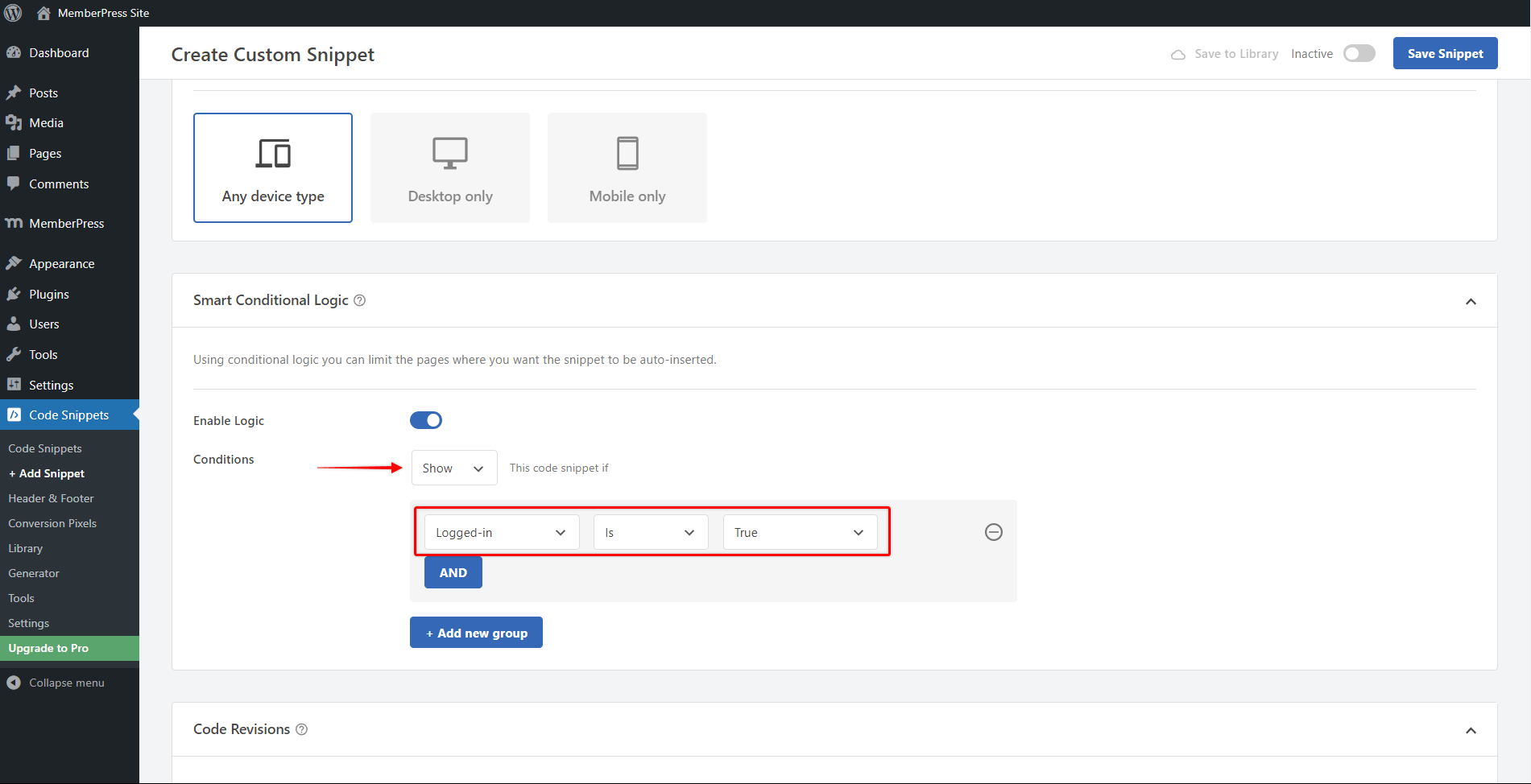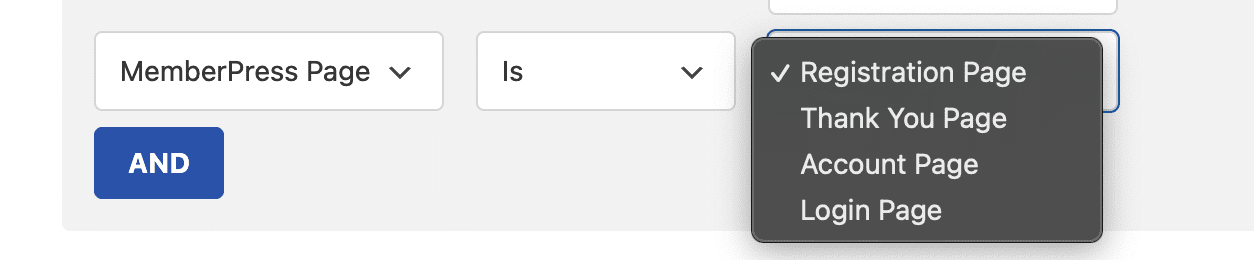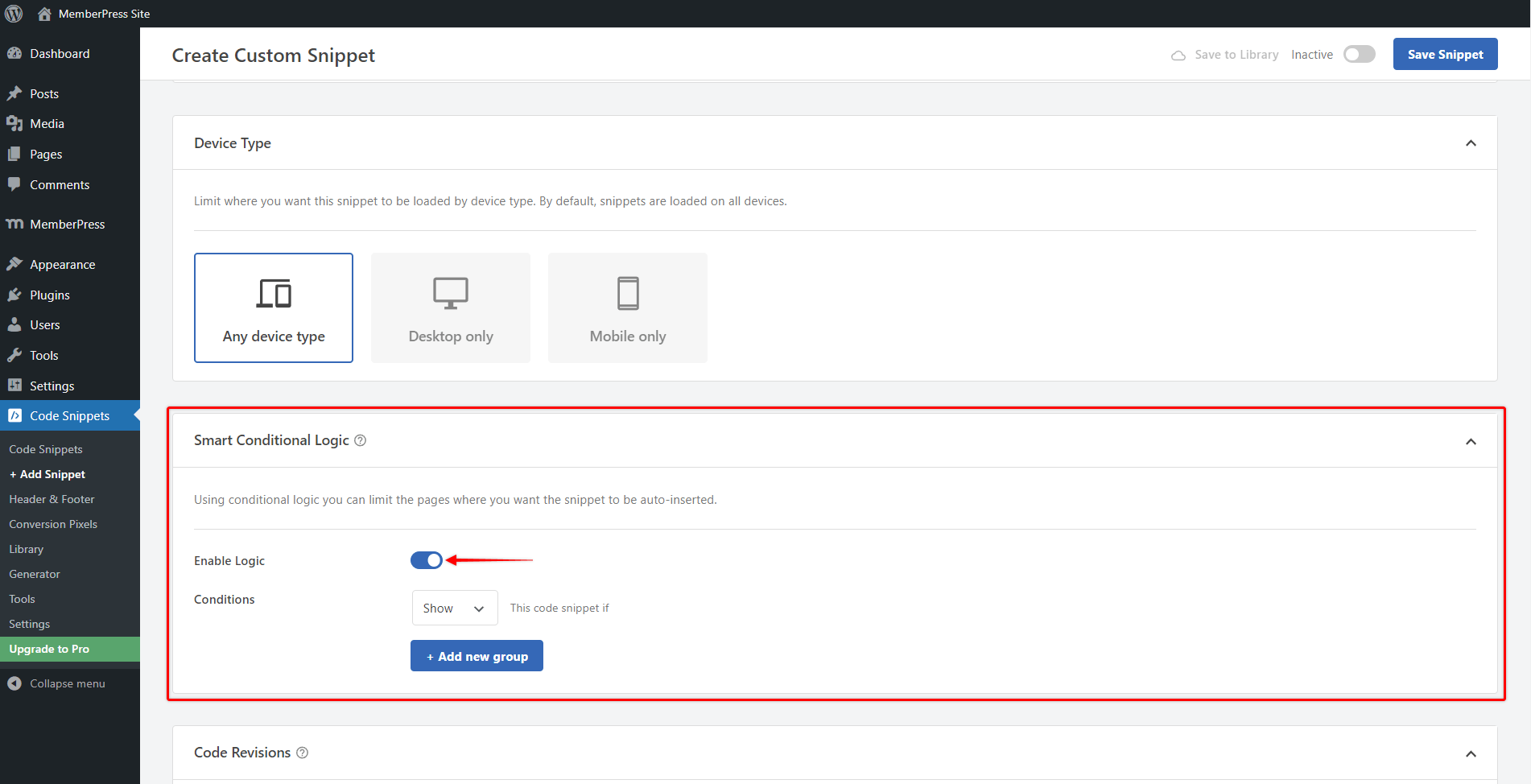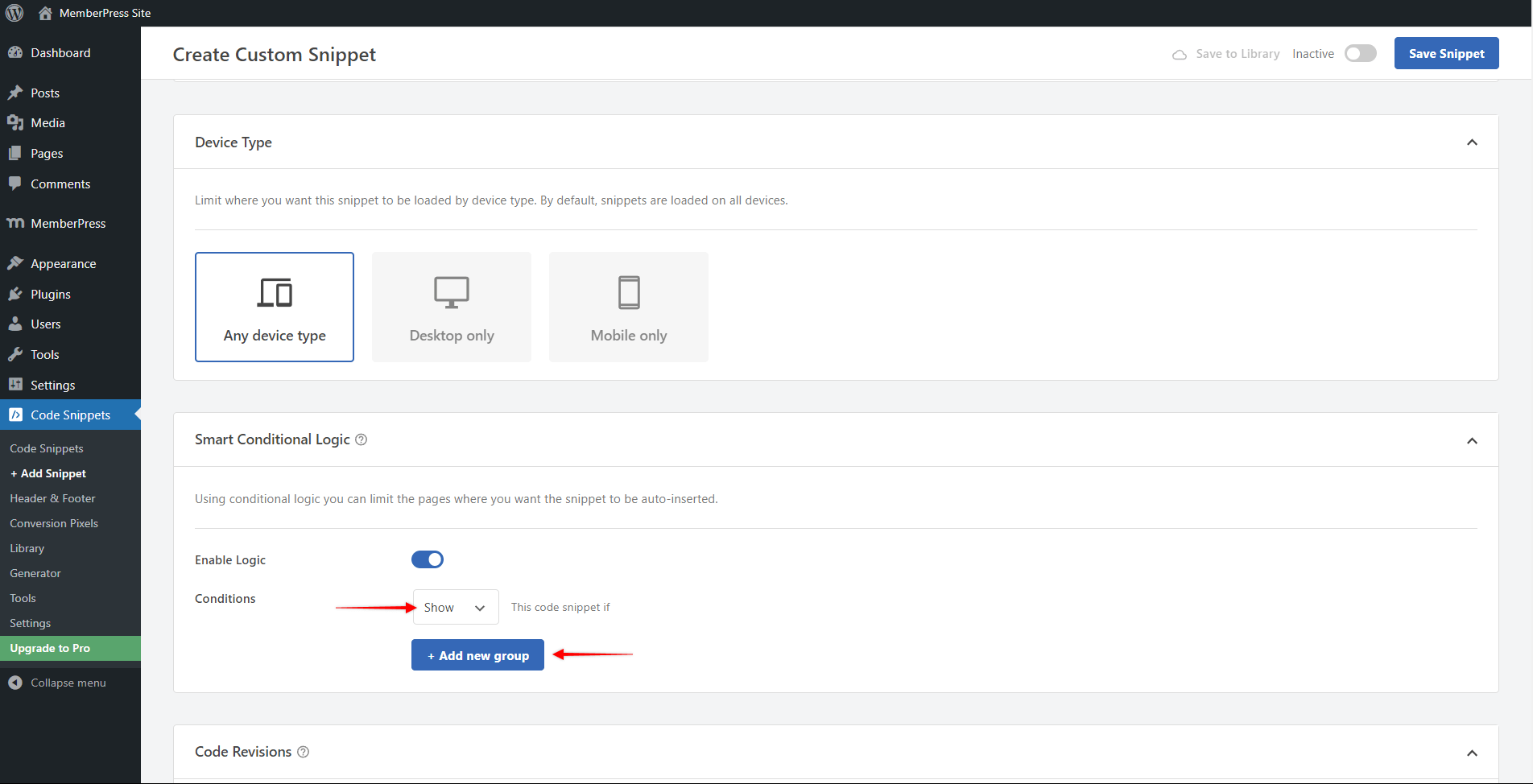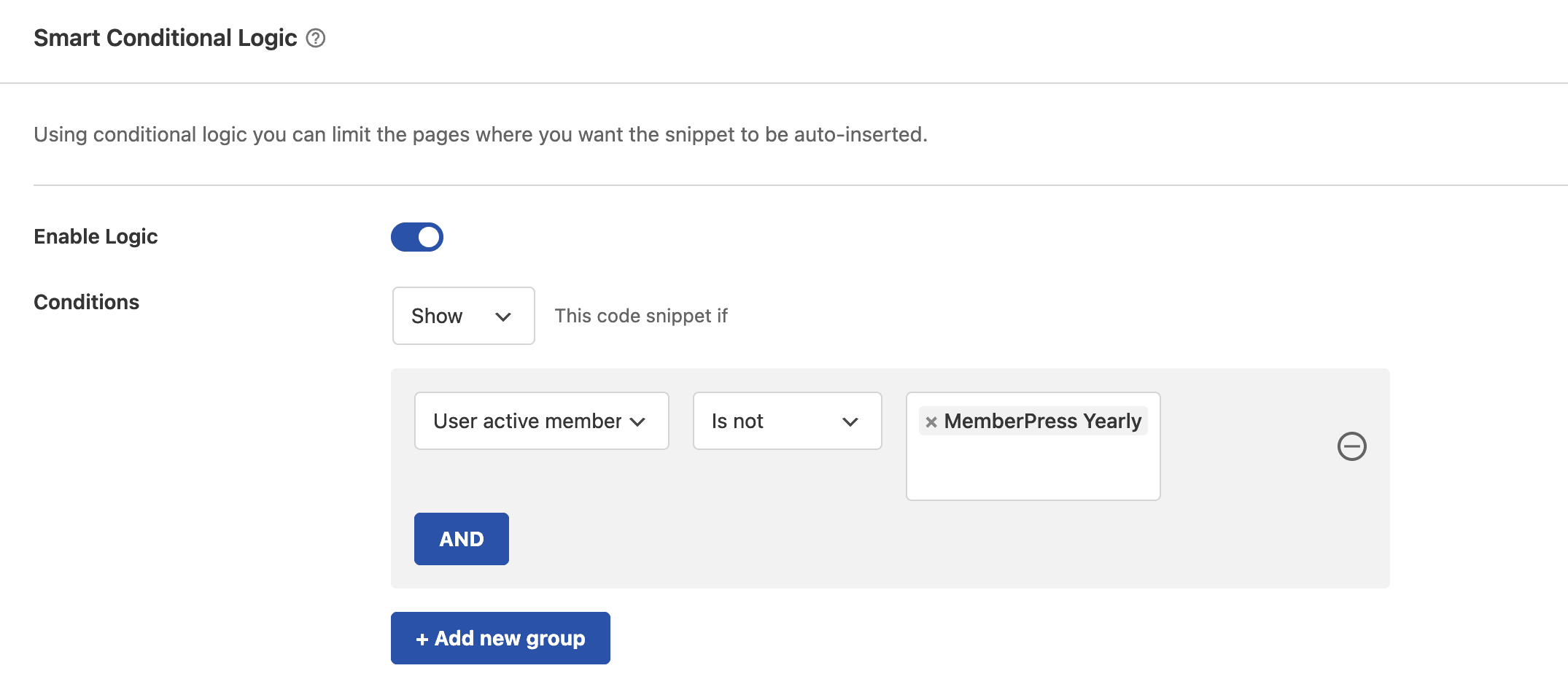Le plugin WPCode Pro est livré avec une intégration MemberPress qui vous permet de :
- Ajouter des extraits de code personnalisés
- Définissez une logique conditionnelle pour l'exécution de ces extraits de code en fonction de votre adhésion.
Ce document vous montrera comment :
- Définir une logique conditionnelle pour vos extraits de code en fonction de vos adhésions à MemberPress
- Comment exécuter les extraits de code uniquement sur des pages spécifiques de MemberPress ?
MemberPress Règles de logique conditionnelle
La logique conditionnelle est disponible pour tous les extraits de code ajoutés via le plugin WPCode Snippets.
Vous pouvez :
- Définir si chaque extrait de code doit être affiché ou masqué lorsqu'une règle de condition est remplie
- Définir des règles de condition basées sur les pages
- Définir des règles de condition en fonction de la connexion des utilisateurs
- Choisir si la condition est ou n'est pas remplie
Avec WPCode Pro, cette liste s'étend à deux conditions MemberPress :
- MemberPress Page
- Adhésion active de l'utilisateur
La première condition vous permet de définir un extrait de code à exécuter uniquement sur les pages MemberPress sélectionnées. Vous pouvez choisir les pages suivantes :
- Page d'inscription
- Page de remerciements
- Page du compte
- Page de connexion
La deuxième condition MemberPress vous permet d'exécuter l'extrait de code selon qu'un utilisateur a (ou n'a pas) un abonnement actif à une adhésion spécifique.
Comment définir des conditions pour les extraits de code
Pour définir des conditions pour vos extraits de code à l'aide des conditions MemberPress, veuillez suivre les étapes suivantes :
- Naviguez vers Dashboard > Code Snippets > Code Snippets pour sélectionner votre extrait de code existant, ou cliquez sur le bouton "Add Snippet" pour ajouter un nouvel extrait.
- Faites défiler la page jusqu'à la section Logique conditionnelle intelligente et activez l'option "Activer la logique".
- Sélectionnez l'option "Afficher" ou "Masquer" dans le premier menu déroulant de votre condition et cliquez sur le bouton "+Ajouter un nouveau groupe".
- Sélectionnez les conditions dont vous avez besoin, définissez l'opérateur IS ou IS NOT et définissez la valeur requise. Par exemple, le code suivant ne s'exécutera que si l'utilisateur n'a pas d'abonnement actif pour la cotisation annuelle "MemberPress" :
- Vous pouvez ajouter des conditions supplémentaires en cliquant sur le bouton "ET", et des combinaisons de conditions supplémentaires (groupes) en cliquant à nouveau sur le bouton "+Ajouter un nouveau groupe".
- Cliquez sur "Enregistrer l'extrait" pour appliquer les modifications que vous avez apportées.
Vous pouvez définir une ou plusieurs appartenances pour vos règles conditionnelles et les combiner avec des conditions de page et des emplacements WPCode disponibles.
Par exemple, vous pouvez choisir d'exécuter un extrait de code uniquement sur vos pages d'inscription, avant le formulaire d'inscription, et uniquement pour les utilisateurs qui sont déjà abonnés à une adhésion spécifique.
Aide ?
Cela ne fonctionne pas comme vous le pensez, même après avoir suivi les instructions ? N'hésitez pas à nous envoyer un Ticket d'assistance!